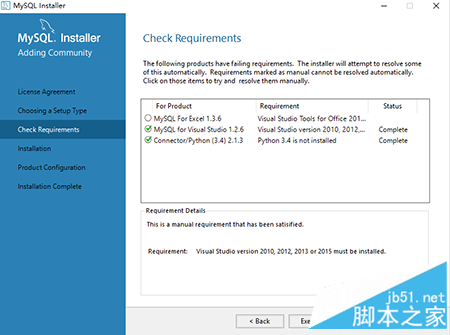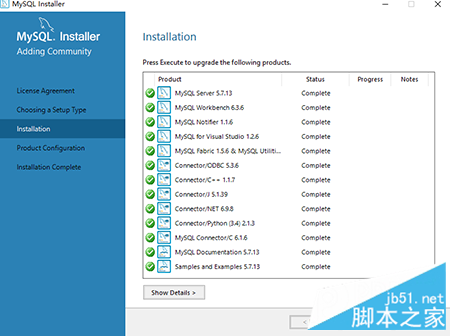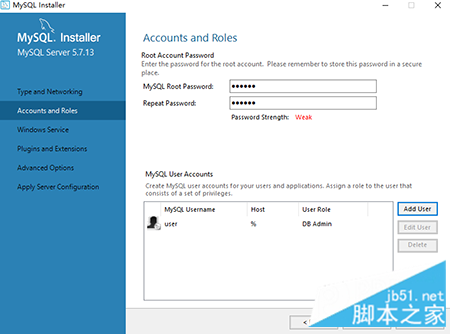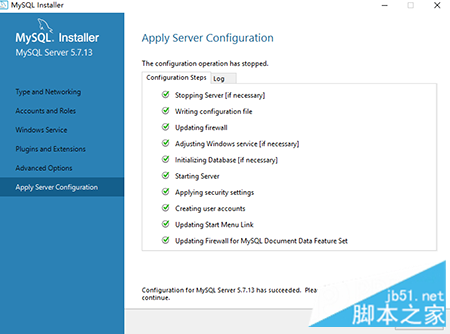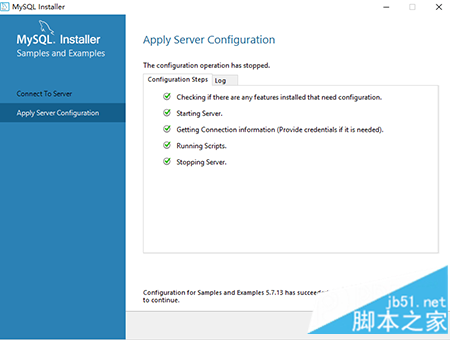MySQL是一款关系型数据库管理系统,是由Oracle旗下公司MySQL AB 公司开发,是在web方面最好的、最流行的关系型数据库软件应用之一,深受广大个人使用者以及中小型企业的喜爱。
方法/步骤
双击安装文件,进入安装,如图所示,点击“next”,进入下一步
在协议许可(LicenseAgreement)界面,勾选“Iacceptthelicenseterm”,然后点击“next”
在选择安装类型(ChoosingaSetupType)界面,根据安装需求选择安装类型(推荐默认开发版本),设置MySQL安装路径和数据存放路径,最后点击“next”。
在检查要求(CheckRequirements)界面,点击“Execute”检查是否达到安装的要求,通过检查要求后点击“next‘
在安装(Installation)界面,点击“Execute”开始安装,所有的product安装完毕后点击“next”
在配置概述(ConfigurationOverview)界面,点击“next”
在MySQL服务配置(MySQLServerConfiguration)界面,勾选Show Advanced Options,其他的默认不做修改,点击“next”。
在账号和角色设置(Accounts and Roles)界面,设置根账户(root账户)密码,添加一个MySQL User Accounts(非根)用户账户。其目的是便于数据库权限管理,为远程访问者提供安全账户,点击“next”
在Windows Service界面,默认windows服务配置不做修改,点击“next”
在插件与扩展(Plugins and Extensions)界面,默认设置,点击“next”
在高级选项设置(Advanced Options)界面,默认原有设置,点击“next”
在应用服务器配置(Apply Server Configuration)界面,点击“Execute”,当所有的配置执行完毕后,configuration for mysql server 5.7.13 has successed,点击“finish”
在产品配置(Product Configuration)界面,点击“next”
在连接到服务器(Connect To Server)界面,点击“check”,测试服务器是否连接成功,连接成功后,点击“next”,
回到应用服务器配置(Apply Server Configuration)界面,点击“Execute”,配置成功后,点击“finish”
回到产品配置(Product Configuration)界面,点击“next”,
在安装完成(Installation Complete)界面,点击“finish”
精彩专题分享:mysql不同版本安装教程 mysql5.7各版本安装教程
以上就是mysql 5.7.13安装配置方法,希望对大家的学习有所帮助。
P70系列延期,华为新旗舰将在下月发布
3月20日消息,近期博主@数码闲聊站 透露,原定三月份发布的华为新旗舰P70系列延期发布,预计4月份上市。
而博主@定焦数码 爆料,华为的P70系列在定位上已经超过了Mate60,成为了重要的旗舰系列之一。它肩负着重返影像领域顶尖的使命。那么这次P70会带来哪些令人惊艳的创新呢?
根据目前爆料的消息来看,华为P70系列将推出三个版本,其中P70和P70 Pro采用了三角形的摄像头模组设计,而P70 Art则采用了与上一代P60 Art相似的不规则形状设计。这样的外观是否好看见仁见智,但辨识度绝对拉满。
更新动态
- 小骆驼-《草原狼2(蓝光CD)》[原抓WAV+CUE]
- 群星《欢迎来到我身边 电影原声专辑》[320K/MP3][105.02MB]
- 群星《欢迎来到我身边 电影原声专辑》[FLAC/分轨][480.9MB]
- 雷婷《梦里蓝天HQⅡ》 2023头版限量编号低速原抓[WAV+CUE][463M]
- 群星《2024好听新歌42》AI调整音效【WAV分轨】
- 王思雨-《思念陪着鸿雁飞》WAV
- 王思雨《喜马拉雅HQ》头版限量编号[WAV+CUE]
- 李健《无时无刻》[WAV+CUE][590M]
- 陈奕迅《酝酿》[WAV分轨][502M]
- 卓依婷《化蝶》2CD[WAV+CUE][1.1G]
- 群星《吉他王(黑胶CD)》[WAV+CUE]
- 齐秦《穿乐(穿越)》[WAV+CUE]
- 发烧珍品《数位CD音响测试-动向效果(九)》【WAV+CUE】
- 邝美云《邝美云精装歌集》[DSF][1.6G]
- 吕方《爱一回伤一回》[WAV+CUE][454M]